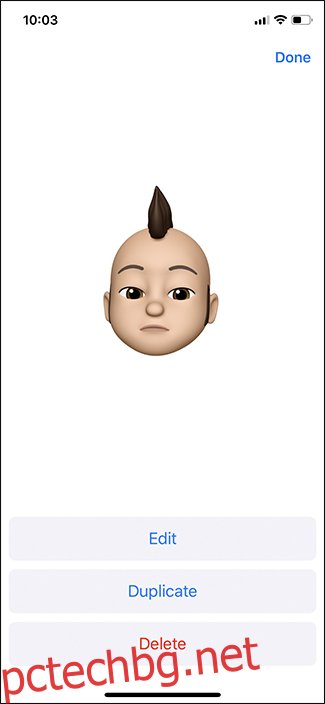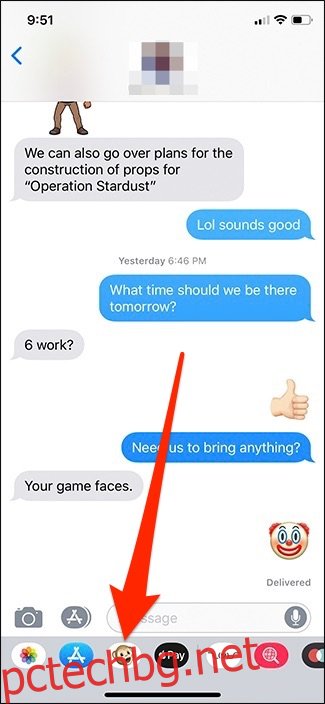Ако имате iPhone X или по-нов, има кокетна функция, наречена Animoji (съкратено от анимирани емоджи), която може да издигне играта ви с емоджи. Ето как да го използвате.
Animoji използва предната камера на телефона, за да проследява израженията на лицето ви и след това ги превежда в различни знаци на екрана, за да ги оживее. Можете да избирате между различни същества като котка, куче, пиле, динозавър или еднорог или да създадете свой собствен „Memoji“, който изглежда точно като вас. Ето как да започнете.
Съдържание
Как да получите достъп до Animoji
Animoji по същество е приложение iMessage, така че ще имате достъп до него в приложението Messages. Започнете, като отворите разговор в Съобщения и след това докоснете бутона в долната част, който има лице на маймуна.
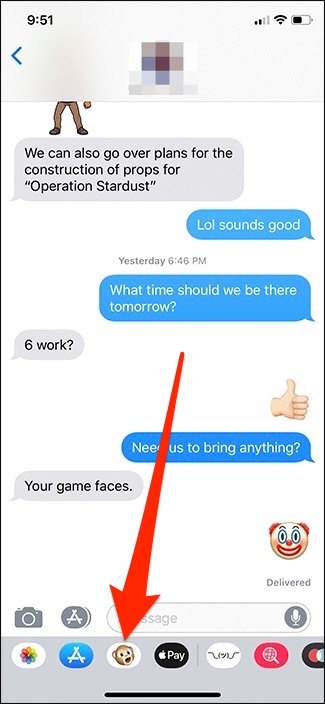
Това извежда Animoji, за да можете да започнете да го използвате.
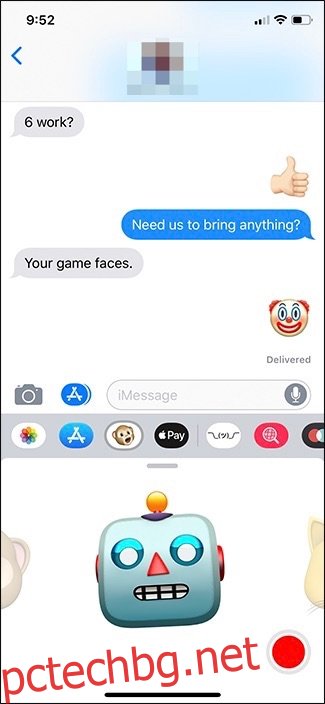
Как да използвате Animoji
Първото Animoji, което ще се появи, ще бъде маймунският герой, но можете да превъртите надясно и да избирате между куп различни герои. Вашият iPhone непрекъснато ще проследява израженията на лицето ви и ще ги показва в реално време на героя, който сте избрали. За да започнете да записвате кратък видеоклип, докоснете червения бутон за запис в долния десен ъгъл на екрана.
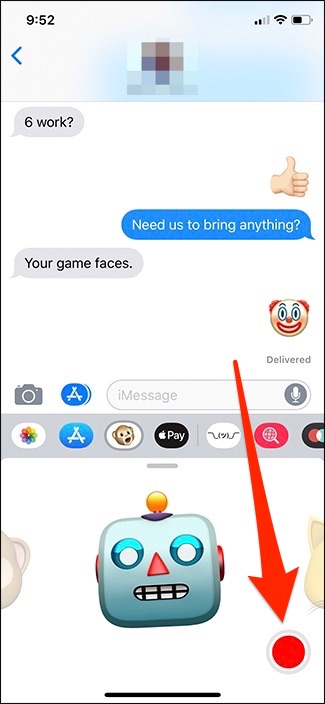
Можете да записвате видеоклипове с дължина до 30 секунди. За да спрете записа, просто натиснете отново бутона за запис.
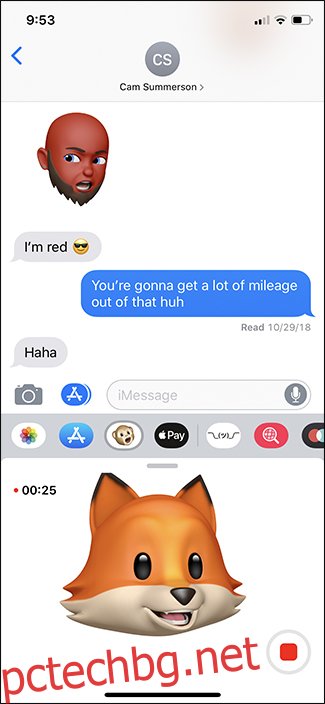
За да изпратите този запис на приятеля си, докоснете бутона със стрелка, който вече е заменил бутона за запис. Това се изпраща като вид анимиран GIF. Ако го изпращате на някой, който използва Android, той ще се покаже като стандартен видеоклип.
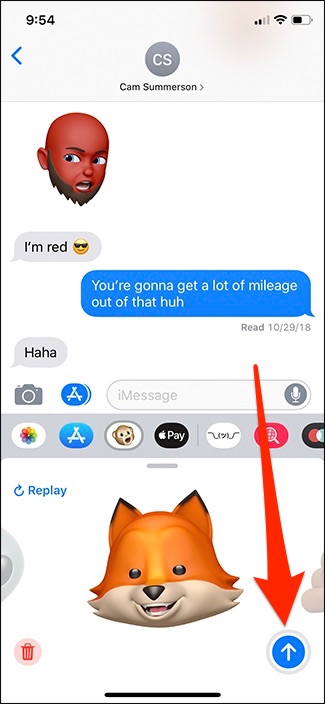
Ако искате да изпратите неподвижно изображение на Animoji, а не на видеоклип, докоснете своето Animoji по всяко време. Това прави снимка, която можете да изпратите.
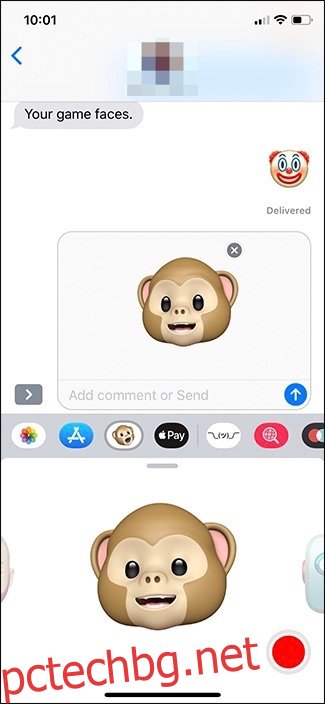
Как да създадете мемоджи
За да създадете свой собствен „Memoji“, който изглежда точно като вас, прекарайте пръст наляво и докоснете бутона „+“.
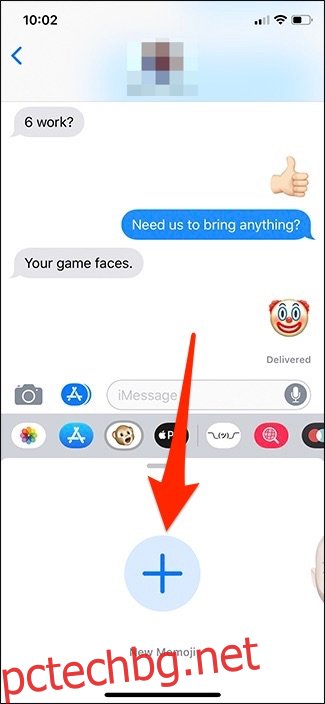
Това започва процеса на създаване и можете да получите изненадващо подробни, благодарение на всички различни опции, предоставени от Apple.
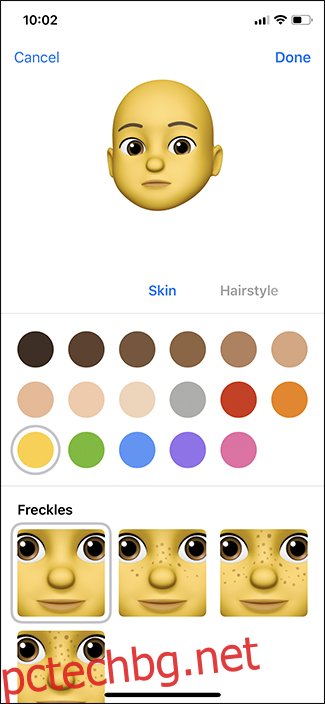
Където пише „Кожа“, можете да превъртите надясно, за да преминете към следващия раздел от процеса на създаване.
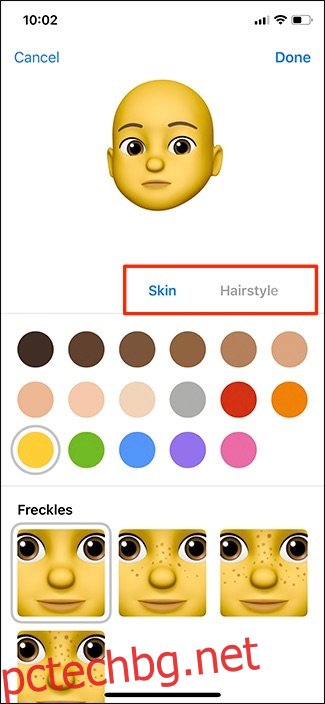
Когато приключите със създаването на вашите Memoji, натиснете „Готово“ в горния десен ъгъл.
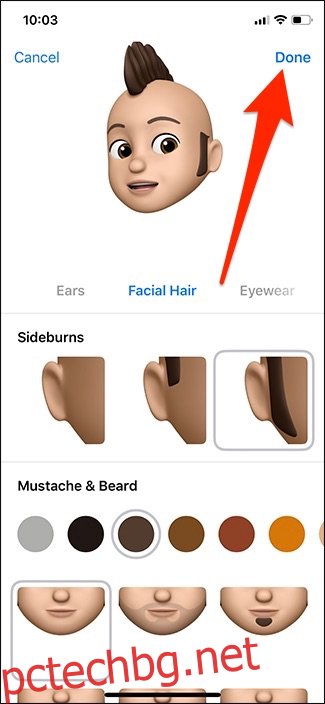
Вашият нов Memoji е готов за употреба!
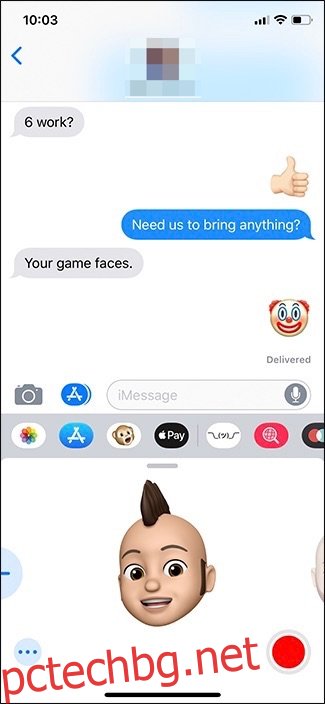
Можете да изтриете Memoji по всяко време, като докоснете бутона с елипси и след това натиснете „Изтриване“ на следващия екран.